Stream Deck 지원이 이제 iPad용 Camo Studio에 내장되었습니다. 키를 누르기만 하면 장면 전환, 녹화 시작, 마이크 음소거, 카메라 전환을 수행할 수 있습니다. 라이브 중에는 화면을 스와이프하거나 터치할 필요가 없습니다. 모든 기능이 바로 눈앞에 있으며 쉽게 접근할 수 있습니다.
튜토리얼을 녹화하거나 온라인 강의를 진행하거나 Twitch에서 스트리밍을 할 때, 이 설정을 사용하면 집중력을 유지하고 모든 것을 쉽게 관리할 수 있습니다.

Camo Studio for iPad는 무엇인가요?
Camo Studio는 아이패드용 라이브 비디오 앱으로, 몇 번의 터치만으로 스트리밍, 녹화, 장면 관리를 할 수 있습니다. 카메라, 마이크, 또는 캡처 카드를 연결하고 Twitch, YouTube, 또는 다른 플랫폼에 라이브로 방송할 수 있습니다. 또한 아이패드나 외부 저장 장치에 직접 녹화할 수 있습니다.
이 앱은 다양한 비디오 소스로 장면을 쉽게 구성하고 오버레이를 추가하며, Picture in Picture, Bokeh 배경 블러, 프레임 제어 기능(자동 프레임 포함) 등을 활용해 촬영 대상이 화면 중앙에 유지되도록 도와줍니다.
여행 중 스트리밍을 하거나 노트북 없이 더 간단한 설정을 원하신다면, Camo Studio는 아이패드에서 바로 모든 기능을 완전히 제어할 수 있도록 제공합니다.
이제 Stream Deck과 호환되므로 화면을 터치하지 않고 전체 작업을 실행할 수 있습니다. 단순히 키를 터치하고 계속 진행하면 됩니다.
🎥 동영상 개요
실제로 어떻게 작동하는지 보고 싶으신가요? 이 짧은 동영상에서는 Stream Deck이 iPad에서 Camo Studio와 함께 작동하는 모습을, 설정부터 장면 전환까지 모든 과정을 보여드립니다.
요구사항
- Camo Studio 2.3 이상 (iPad용)
- iPad용 Stream Deck Connect 앱
- Stream Deck 장치(예: Stream Deck +, Mini, MK.2 또는 XL)
- M1 칩 또는 그 이후 모델이 탑재된 iPad
- iPadOS 17 이상
iPad에 Stream Deck과 캡처 카드 또는 마이크와 같은 여러 USB 장치를 연결하려면 전원 공급이 가능한 USB-C 허브 또는 도크가 필요합니다.
시작하기
iPad에서 Camo Studio와 함께 Stream Deck을 설정하는 방법은 다음과 같습니다:
- App Store에서 Stream Deck Connect를 다운로드하고 설정에서 Stream Deck 장치 드라이버를 활성화하세요.
- USB-C를 사용하여 Stream Deck을 연결하세요.
- iPad용 Camo Studio를 실행하고 창작을 시작하세요.
작동 방식
연결이 완료되면 Camo Studio는 Stream Deck에 즉시 사용할 수 있는 액션을 자동으로 채워줍니다. 장면 썸네일, 마이크 토글, 녹화 제어 기능, 편집 도구 등이 라벨이 표시된 키로 표시되며 시각적 피드백을 제공합니다.
Stream Deck 동작은 Camo Studio에서 수행 중인 작업에 따라 자동으로 업데이트됩니다. 장면 아이콘과 썸네일은 현재 레이아웃과 스트리밍 플랫폼에 맞게 변경되어 모든 것이 동기화됩니다.
프로필을 수동으로 생성할 필요 없습니다. 모든 내용은 Camo Studio에서 동적으로 로드됩니다.

사용 가능한 작업
🎥 마이크/카메라
- 마이크: 마이크를 켜거나 끄고, 그 상태가 키에 반영되는 것을 확인하세요.
- 비디오 1 / 비디오 2: 두 비디오 소스 중 하나를 독립적으로 표시하거나 숨길 수 있습니다. 카메라와 화면 공유 사이를 전환하는 데 완벽합니다.
- 카메라 전환: 주요 및 보조 비디오 소스를 즉시 교환합니다.
🎞️ 장면 요소
- 텍스트/이미지/형상/웹 요소 추가: 장면에 시각적 요소를 빠르게 추가할 수 있습니다. 하단 3분의 1 부분, 로고, 브라우저 창 등에 적합합니다.
- 취소/다시 실행: 화면에 표시되는 취소 및 다시 실행 기능을 사용하여 자신 있게 편집하세요.
🎬 장면 이동
- 이전/다음 장면: 현재 컬렉션의 장면을 화살표 키를 사용하여 순환합니다.
- 이전/다음 장면 컬렉션: 설정을 컬렉션으로 정리한 경우, 서로 다른 장면 그룹 간에 이동할 수 있습니다.
- 이전/다음 페이지: Stream Deck의 여러 페이지에 걸쳐 추가 제어 기능을 액세스하세요.
- 더 보기: 메인 페이지에 표시되지 않은 추가 장면을 탐색하고 실행할 수 있는 폴더 보기를 열립니다.
🛠️ 인터페이스
- 전체 화면: iPad에서 전체 화면 모드를 켜거나 끕니다.
- 오디오 믹서: 오디오 믹서를 열거나 닫아 전체 오디오를 제어할 수 있습니다.
- Apple Pencil: Apple Pencil을 사용할 경우 표시 도구 활성화.
- 레이어: 장면 구성에서 레이어를 표시하거나 숨길 수 있습니다.
- 제어 패널: 고급 제어 사이드바를 열거나 접을 수 있습니다.
- 복원: 레이아웃을 이전에 저장된 상태로 복원합니다.
🔴 녹화/스트리밍
- 스트림: 라이브 스트림을 시작하거나 중지합니다. 아이콘은 선택한 플랫폼에 따라 업데이트됩니다 (예: Twitch, YouTube).
- 기록: 로컬 녹음 세션을 시작하거나 종료합니다.
많은 키는 현재 상태에 따라 색상이나 아이콘이 변경됩니다(예: 마이크 음소거, 스트리밍 중). 이로 인해 아이패드 화면을 확인하지 않고도 상태를 쉽게 파악할 수 있습니다.
장면 썸네일 및 컬렉션
기본적으로 현재 컬렉션의 첫 번째 5개 장면이 Stream Deck에 미리보기 키로 표시됩니다. Camo Studio에서 장면을 재배열하여 가장 자주 사용하는 장면이 먼저 표시되도록 설정할 수 있습니다.
점 세 개 아이콘(…)을 터치하면 폴더 보기에서 추가 장면을 확인할 수 있습니다. Stream Deck Neo에서는 두 개의 터치 포인트를 사용하여 페이지를 전환하거나 내비게이션 키를 사용하여 모든 내용을 탐색할 수 있습니다.
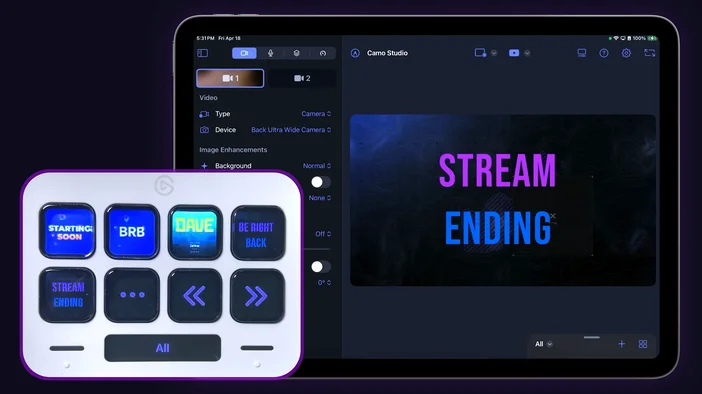
워크플로우를 더 효율적으로 관리하고 싶으신가요? Camo Studio의 Scene Gallery를 열어 다양한 쇼, 이벤트, 또는 카메라 설정별로 장면 컬렉션을 생성하고 관리할 수 있습니다. 또한 장면을 재순서 지정하거나 이름을 변경하여 가장 자주 사용하는 장면이 항상 먼저 표시되도록 설정할 수 있습니다.
Stream Deck과 Camo Studio는 이동 중에도 작업하는 크리에이터들에게 강력한 조합을 제공합니다. 이 조합은 집중력을 잃지 않고도 쉽게 제어할 수 있는 편리한 방법입니다.
시작해 보시겠어요?
iPad용 Camo Studio를 App Store에서 다운로드하거나 reincubate.com을 방문하여 팁, 장면 가이드 및 기타 정보를 확인하세요.
기사의 제품